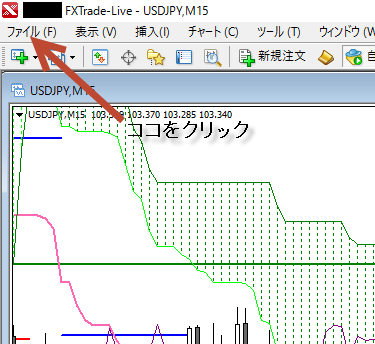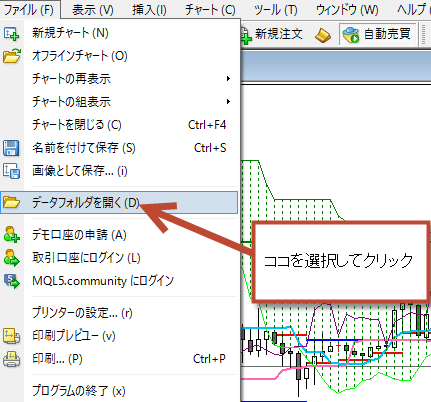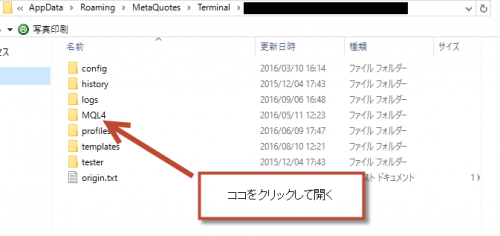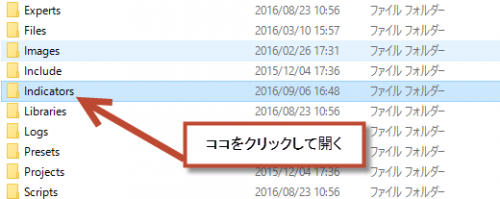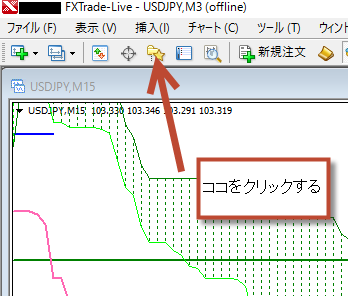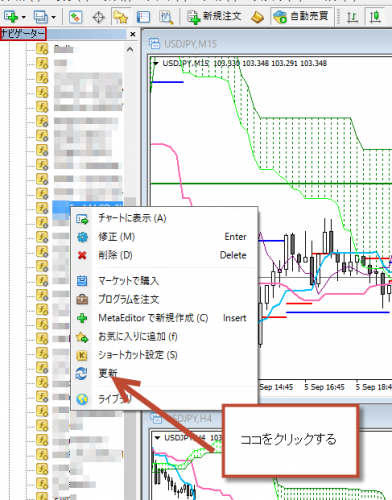MT4を使う人がかなり多くなってきましたね。
私がMT4を使い始めた時はまだまだ情報が少なかったですし、情報の出処も限られていましたので、海外のサイトとかをよく見ていました。
もちろん英語は全くできません。
でも、翻訳ソフト等を利用してない頭を駆使して、参考になるかチェックしていたのが懐かしいです。
さて、今回はMT4の基本的な部分である、インジケーターのインストールなどについて書いてみたいと思います。
MT4のインジケーターのインストール
なぜMT4のインジケーターのインストールの方法について書くのかというと、MT4がバージョンアップする前としたあとでは、インストールのやり方が違うからです。
バージョンアップしたのは結構前ですが、バージョンアップする前にインジケーターを適用していて、それから新規では入れておらず、バージョンアップしてから初めてインストールする人も決して少なくないからです。
ですので、復習も兼ねて、インジケーターのインストール方法などを書いてみたいなと。
1・データフォルダを開く
まず初めにやるのは、データフォルダを開くという作業です。
バージョンアップする前はPCのMT4フォルダを開いて・・・という作業してインジケーターを入れていましたが、現在のバージョンではMT4のメニュー内にあるデータフォルダというフォルダにインジケーターを入れます。
[br num="1"]
すると、データフォルダが開きます。
2・インジケーターを入れる
次に、インジケーターを入れるフォルダを開きます。
MQL4というフォルダがあるのでそちらを開きます。
次に、「Indicators」というフォルダがあるのでそちらを開きます。
通常、インジケーターのファイルはこちらのフォルダに入れます。
作業的としてはインジケーターのファイルを、コピー&ペーストでよいかと。
ドラッグ&ドロップだと、フォルダを間違えたときに、どこにいったかわからなくなってしまうことがあります。
コピペなら、もし間違えて、どこにいったかわからなくなってしまっても、再度コピペすれば良いので、デスクトップあたりにインジケーターのファイルを置いておいて、コピペすると良いと思います。
3・ナビゲーターを更新する
インジケーターをindicatorフォルダに入れただけではMT4のチャート上に表示することはできません。
なぜなら、ナビゲーターに表示されてないからです。
どこでも構わないので右クリックしてメニューを表示します。
[br num="1"]
すると、更新というメニューがあるので、そちらをクリックします。
そうすると、indicatorフォルダに入れたインジケーターが反映されて、チャートのドラッグ&ドロップできるようになります。
手順のまとめ
1・データフォルダを開く
2・MQ4フォルダを開く
3・indicatorフォルダを開く
4・デスクトップ等に保存しておいたインジケーターのファイルをコピペしてindicatorフォルダに入れる
5・ナビゲーターを開き、右クリックして更新をクリックする
という流れになります。
現在のバージョンのMT4は、再起動しなくても更新ボタンでインジケーターが反映されるので再起動しなくても大丈夫です。
もし更新ボタンで反映されてなかったらMT4を再起動したほうがよいです。
又、EAなどを動かして自動売買をしていないのであれば、定期的に再起動させたほうが良いかと思います。
インジケーターの中身が表示された場合
インジケーターのファイルはex4 mq4 のどちらかの拡張子になり、インジケーターのファイルはZIPファイルとして配布されるか、直接「右クリックで保存」をすると思います。
ですので、保存したインジケーターのファイルをindicatorフォルダに入れる形になります。
ただし、リンク先が保存できなかったり、ファイルの中身が直接ブラウザで表示された場合は、別途やり方がありますので、それは後日書いておきます。
インジケーターをインストールしたい方、わからなかった方は、今回のやり方を参考にしていただければと思います。